五、影子系统第一次设置使用方法
一、第一次使用的话,首先需要进入“正常模式”,主要是软件设置需要在系统界面进行一些初始化配置。
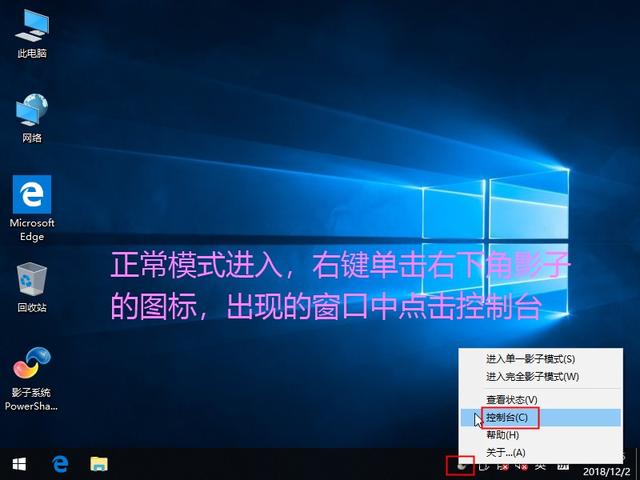
二、打开影子系统设置界面后,首先设置默认启动模式,也就是前面的 正常模式、单一模式、完全模式,根据需求设置默认模式即可。在正常模式下,可以一键切换到保护模式,不用重启电脑。保护模式切换则需要重启电脑,如果设置密码,还需要输入密码才能进入。

三、在“开机启动”设置中,一般大多数人建议选择“单一模式”,也就是保护C盘即可,其它盘存储文件不会都是,便于存储资料、工作等。
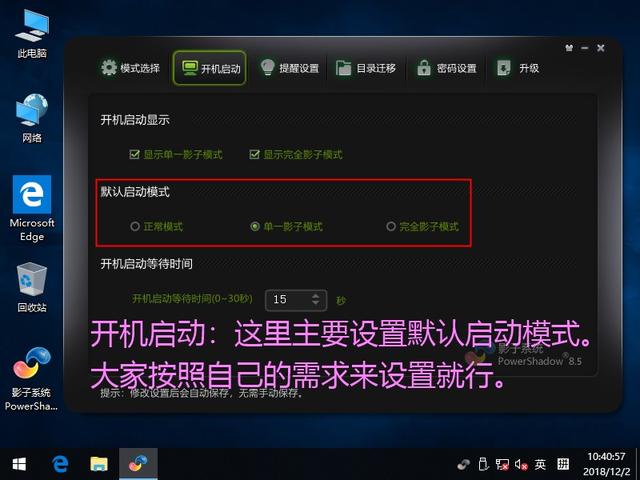
四、提醒设置中,则可以按需进行图标显示设置,这个一般是建议在正常模式中显示即可,方便模式。单一模式和完全模式,建议不显示任何图标。
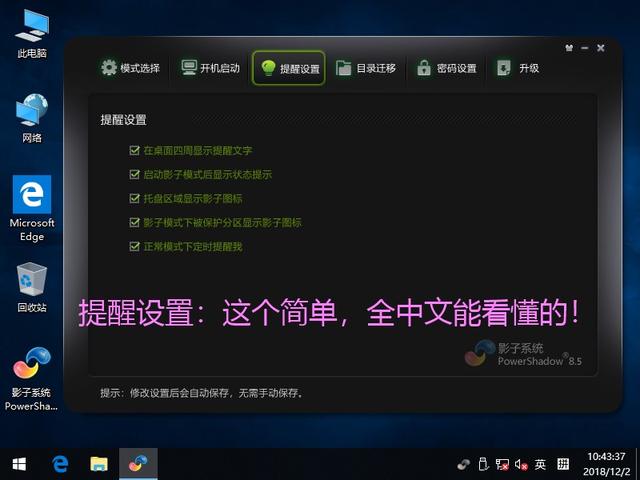
五、接下来的目录迁移设置,这个没什么用,不用管。





